Elektronická Bible, Bible pro PC
- Kde získat Bibli ke čtení v počítači?
- V čem je „elektronická“ Bible lepší než papírová?
- Jak Bible na PC vypadá? Mohu vidět snímky oken?
- Jaké soubory stáhnout, když chci používat Bibli v PC?
- → Jak elektronickou bibli instalovat?
- Vidím jen anglickou Bibli. Jak zobrazit český překlad?
Jak elektronickou bibli instalovat?
Theophilos
Postup je jednoduchý, program se instaluja a pracuje pracuje bez potíží na různých verzích Windows. Zkoušel jsem ho na XP i Vista a to ve variantách 32 i 64 bitových.
1 Po úspěšném stažení souborů, popsaném výše v oddílu Jaké soubory stáhnout, nejprve spusťte instalační soubor theoinst.exe a nechejte proběhnout instalaci.
2 V dalším kroku si program nastavte. Kromě mnoha méně významných možností upravujících vzhled si obykle čeští uživatelé přepínají jazyk programu Theophilos do češtiny. V horním vodorovném menu vpravo položka Program a v rozvninovacím menu položka Language/Jazyk. Je jasné, že tento jazyk se využívá jen pro obsluhu programu a nikterak nesouvisí s jazykem textu samotných biblických knih.
3 Dalším a asi nejdůležitějším krokem je vkládání jednotlivých překladů Písma. Nainstalované překlady se zobrazují v pomocném okně navigátoru v položce Bible. Když se vám toto pomocné okno nechtěně skryje, obnovíte ho stiskem F8 nebo v menu Program položkou Navigátor. Před instalací nových překladů je vhodné Theophilos ukončit.
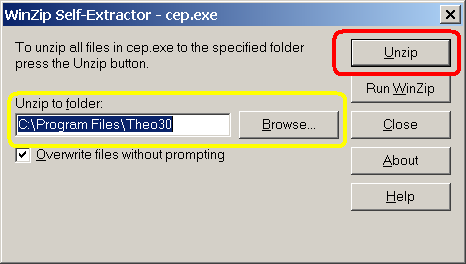
Poklepáním na ikonu některého ze souborů s překladem, např. na cep.exe, zahájíte dialog, jehož předmětem je najít správné místo pro uložení souboru vzniklého ze samorozbalovacícho archivu cep.exe.
Viz obrázek.
Obvykle je nabídnuta správná cesta do adresáře, kam se už před tím nainstaloval program Theophilos, tj. C:\Program Files\Theo30.
Cestu potvrdíte kliknutím na zvýrazněné tlačítko Unzip/Rozbalit-extrahovat. Viz obrázek nahoře, tlačítko v červeném rámečku. Soubor se vybalí, uloží — a je to. Můžete znovu spustit Theophilos, který už bude vědět o nově instalovanému překladu.
Poznámka pro 64-bitové verze Windows®,
např. Windows XP x64, Windows Vista 64bit, Windows 7 x64:
Tyto operační systémy používají pro staré (tedy 32-bitové) programy
jiný cílový adresář, jeho jméno je C:\Program Files (x86).
Protože i Theophilos je 32-bitový, při instalaci skončí v adresáři
C:\Program Files (x86)\theo30.
Soubory s překlady Bible je pak třeba vybalovat právě do posledně uvedeného adresáře,
což vyžaduje při instalaci biblického překladu změnit údaj v políčku, které je
na obrázku nahoře žlutě orámováno.
Znamená to správný adresář buď ručně zadat
nebo ho vyhledat (po kliknutí na příslušné tlačítko, v našem obrázku je to Browse).
Jestli nevíte jakou verzi Windows máte nebo nevíte o čem je řeč, asi používáte 32 bitů. Ověřt si to můžete kliknutím pravého tlačítka myši na ikonu Tento počítač a výběrem položky Properties/Vlastnosti. Otevře se okno se stručnými údaji o počítači. V popisu systému zde hledejte číslo 64 (x64 Edition, Verze 64 bitů apod.). Není-li tam, máte 32-bitové Windows a na celou tuto poznámku zapomeňte.
4 Nastavení programu má celou řadu užitečných možností, osobně doporučuji určitě zapnout režim synchronizace zaškrtnutím voleb takto:
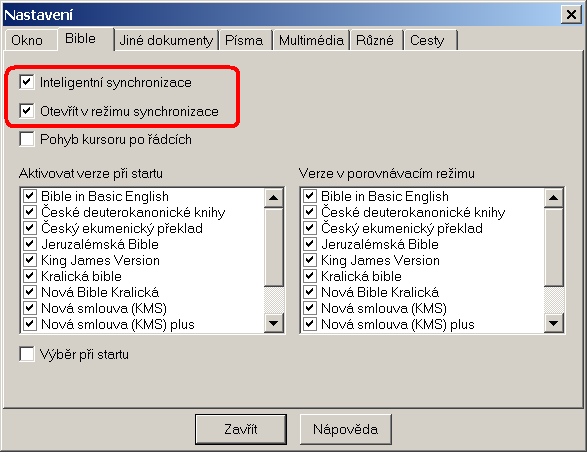
Umožní to souběžně zobrazovat stejné místo v textu ve více různých překladech otevřených v dílčích oknech. Viz náhled.
Xiphos
Instalace prostředí Xiphos ze staženého souboru je intuitivní. Pospuštění souboru xiphos-3.1.2-win32.exe doporučuji zvolit jazyk instalace (čeština) a potvrit výchozí nastavení včech ostatních voleb.
Tomu, kdo má během instalace přístup na internet, postačí stáhnout a nainstalovat jen první soubor xiphos.exe. O zbytek si program sám požádá a je na uživateli jaké moduly si vybere a stáhne při on-line instalaci rozšiřujících modulů.
Postup instalace modulů s biblickými knihami jejich přímým stažením z Internetu ukazuje následující série obrázků. První z nich platí, pokud již máte nainstalovaný alespoň jeden modul s jakýmkoliv textem Bible. Další jsou naopak pokračováním dialogu po prvním spuštění programu Xiphos, pokud dosud nemáte nainstalovanou žádnou biblickou knihu.
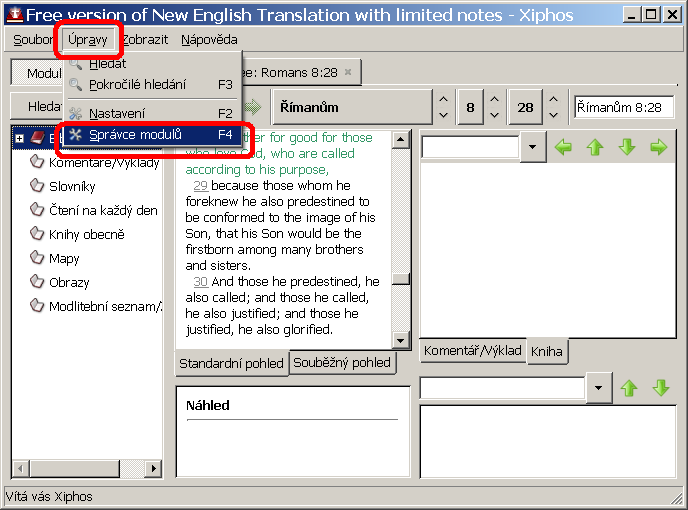
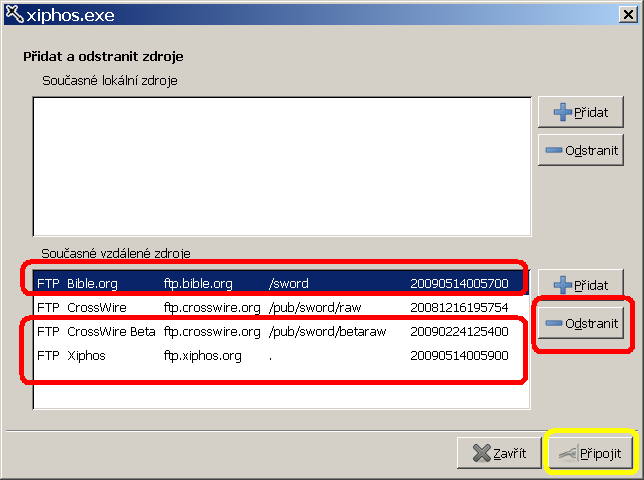
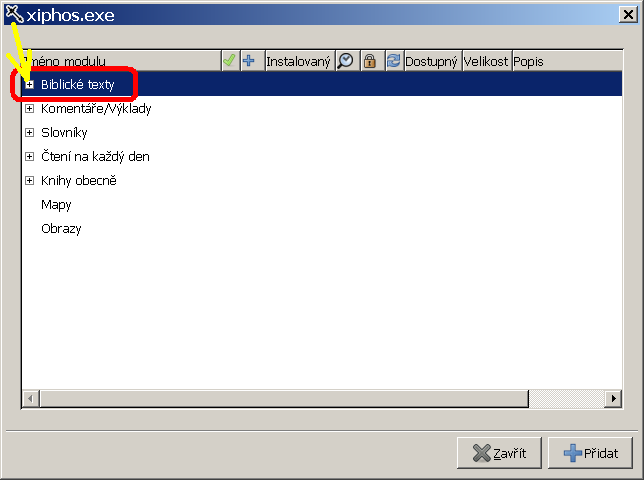
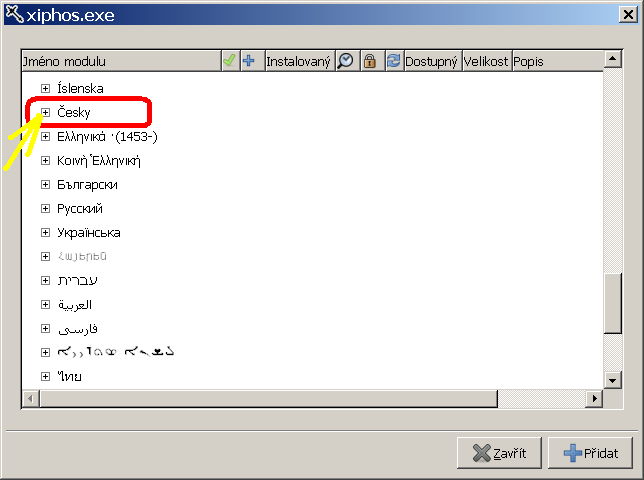
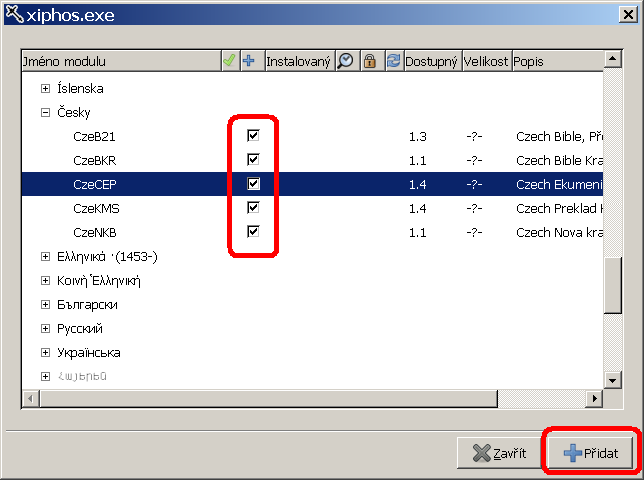
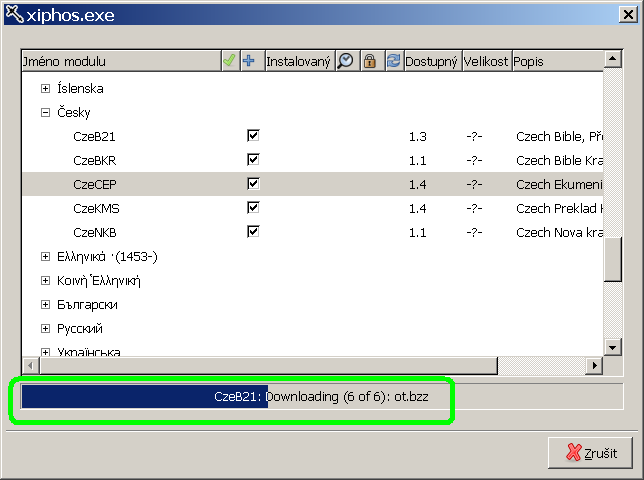
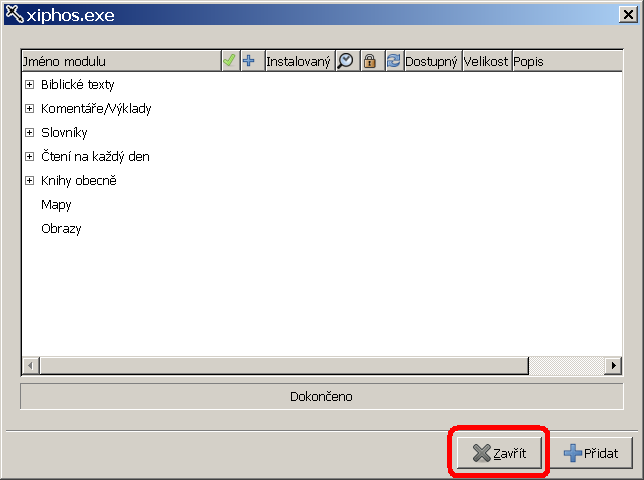
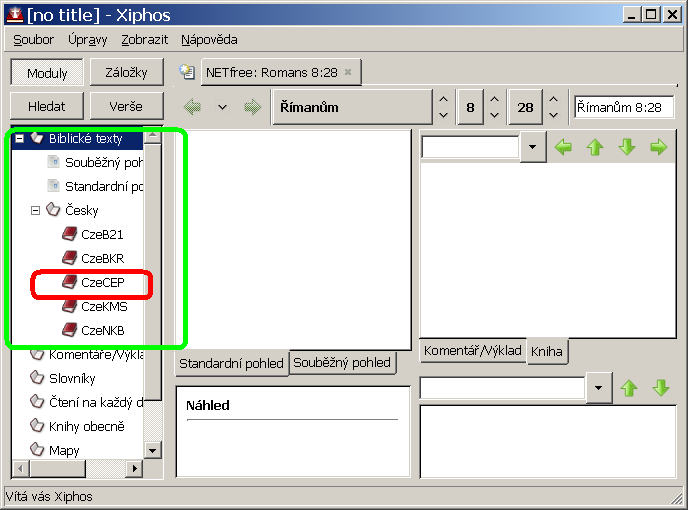
Davar
Postup instalace programu Davar je následující:
1 Po úspěšném stažení souborů, popsaném výše v oddílu Jaké soubory stáhnout, nejprve spusťte instalační soubor davar3_setup.exe a nechejte proběhnout instalaci. Zvolte češtinu jako jazyk instalace. Po skončení instalace program zatím nespouštějte, dokud nedokončíte další body postupu.
2 Rozbalte povyšovací ZIP soubor davar3_csp.zip nebo davar3_v_3_0_2.zip a souborem z jeho obsahu davar3.exe přepište stejnojmenný soubor v adresáři, do kterého jste nainstalovali původní verzi Davar3. Může to být např. adresář C:\Davar3 nebo C:\Program Files\Davar3. .
3 Rozbalte ZIP soubory s českým textem bible, např. cep2001.zip atd.,
a jejich obsah nakopírujte do datového adresáře programu Davar, tedy např. do C:\Davar3\data
nebo C:\Program Files\Davar3\data.
4 Spusťte program Davar a zkontrolujte, že vlevo v okně "Strom knihovny" vidíte seznam nainstalovaných překladů (např. [CEP] Český ekumenický překlad atd. ).
